इन दिनों, लोगों के हजारों चित्र हैंउनके कंप्यूटर में संग्रहीत। विंडोज में डिफ़ॉल्ट छवि दर्शक आपको उन्हें प्रबंधित करने के लिए बहुत सारे विकल्प प्रदान नहीं करता है। आप जल्दी से एक के बाद एक छवि देखते हैं, उन्हें डेस्कटॉप पृष्ठभूमि के रूप में सेट करें, उन्हें घुमाएं और हटाएं, लेकिन यह वह जगह है जहां कार्यक्षमता समाप्त होती है। आपको अधिक छवि प्रबंधन विकल्प प्राप्त करने के लिए तृतीय-पक्ष टूल का उपयोग करना होगा। आज, हमारे पास एक एप्लिकेशन है जिसे कहा जाता है Phototheca यह आपको बड़ी आसानी से देखने और प्रबंधित करने की अनुमति देता हैछवियों की मात्रा। आप चुनिंदा चित्रों से घटनाओं को बना सकते हैं, उन्हें पासवर्ड से सुरक्षित कर सकते हैं, कैलेंडर के अनुसार छवियों को देख सकते हैं, एल्बम बना सकते हैं, आदि इसमें एक अंतर्निहित डुप्लिकेट छवि डिटेक्टर है, जो स्वचालित रूप से जोड़े गए फ़ोल्डरों के अंदर पाए गए डुप्लिकेट छवियों को प्रदर्शित करता है। आप छवियों के मेटाडेटा में उपलब्ध कीवर्ड को जल्दी से जोड़ सकते हैं और छवियों को वॉलपेपर के रूप में सेट कर सकते हैं।
जब आप पहली बार आवेदन शुरू करते हैंसमय, आपको इसके डेटाबेस में छवि फ़ोल्डर जोड़ने के लिए कहा जाता है। मुख्य इंटरफ़ेस में छवियां जोड़ना बहुत आसान है: बस छवि फ़ोल्डर को खिड़की पर खींचें और छोड़ दें और सभी चित्र स्वचालित रूप से लाइब्रेरी में लोड हो जाएंगे।
इंटरफ़ेस को दो पैन में विभाजित किया गया है। बाएँ फलक में एप्लिकेशन के अलग-अलग खंड हैं, जैसे कि ईवेंट, फ़ोटो, कैलेंडर, डुप्लिकेट, अंतिम आयात, फ़्लैग किए गए, ट्रैश लाइब्रेरी, हाल और एल्बम मेनू के तहत समूहीकृत। यह आपको विभिन्न प्रकार की फ़ाइलों के बीच आसानी से अंतर करने की अनुमति देता है और आपको बेहतर नेविगेशन प्रदान करता है। दाईं ओर चयनित अनुभाग की सामग्री को प्रदर्शित करता है।
सभी आयातित चित्र फ़ोटो के अंदर दिखाई देते हैंवर्ग। इंटरफ़ेस के नीचे नियंत्रण को सक्रिय करने के लिए एक छवि का चयन करें। वे आपको एक एल्बम बनाने, चयनित छवि के बारे में जानकारी देखने, कीवर्ड जोड़ने, एक स्लाइड शो चलाने, छवि को फ़्लैग करने, उसे घुमाने, एल्बम के लिए कवर फ़ोटो और पासवर्ड की सुरक्षा करने के लिए कवर फ़ोटो के रूप में सेट करने की अनुमति देते हैं। आप निचले दाएं कोने में स्लाइडर का उपयोग करके पूर्वावलोकन थंबनेल का आकार भी बदलते हैं और एप्लिकेशन को पूर्ण स्क्रीन पर स्विच करते हैं।

जैसे ही एक छवि फ़ोल्डर जोड़ा जाता है, सभीडुप्लिकेट छवियों को स्वचालित रूप से पता लगाया जाता है और डुप्लिकेट अनुभाग में जोड़ा जाता है। आप डुप्लिकेट छवियों को एक-एक करके या एक क्लिक के साथ एक बार में हटा सकते हैं।
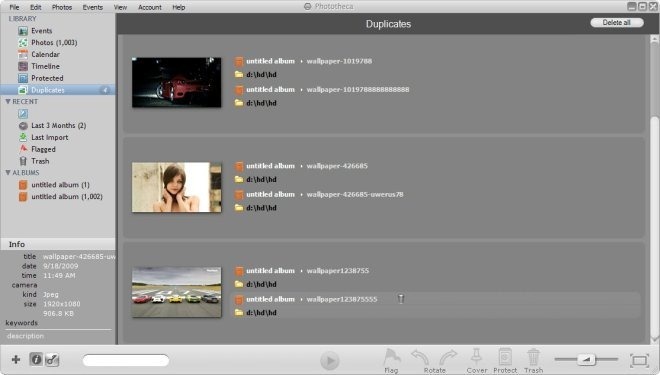
कई छवियों का चयन करें, उन्हें फ़्लैग करें और एप्लिकेशन के अंदर राइट-क्लिक करें जैसे कि इवेंट से फ़्लैग फ़ोटोज़, रोटेट, प्रोटेक्ट, ओपन इन एक्सप्लोरर, मूव टू ट्रैश आदि जैसे विकल्प।
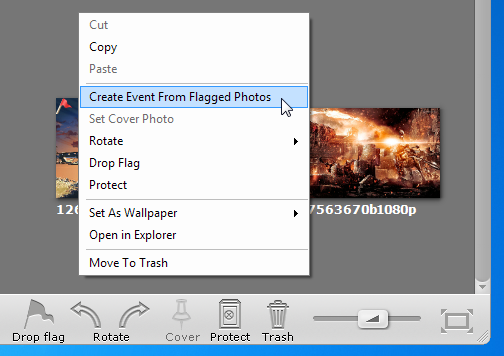
व्यक्तिगत चित्र, साथ ही एल्बम हो सकते हैंपासवर्ड से सुरक्षित। छवियों या एल्बमों के चयन पर राइट-क्लिक करें और ऐसा करने के लिए संदर्भ मेनू से सुरक्षा चुनें। एक संवाद बॉक्स आपको छवियों के लिए "सुरक्षित" बनाने की अनुमति देगा। आप किसी मौजूदा तिजोरी में चित्र या एल्बम जोड़ सकते हैं या एक नया पासवर्ड बना सकते हैं।

निचले बाएं में की-शेप बटन दबाएंकीवर्ड की एक सूची खोलने के लिए कोने। एक कीवर्ड का चयन करना तुरंत सभी चयनित छवियों के मेटाडेटा में जोड़ देगा। आप पहले से उपलब्ध लोगों में से एक कीवर्ड चुन सकते हैं, या सूची में कस्टम कीवर्ड जोड़ सकते हैं।
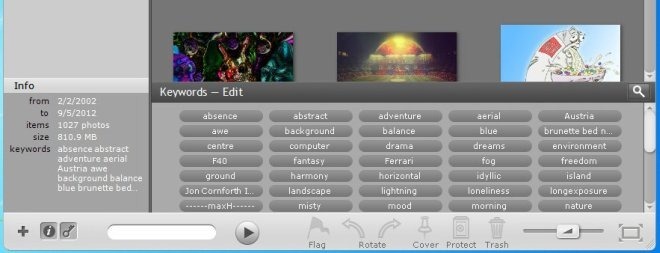
फोटोथेका विंडोज एक्सपी, विंडोज विस्टा, विंडोज 7 और विंडोज 8 के 32-बिट और 64-बिट दोनों संस्करणों पर काम करता है।
डाउनलोड करें फोटोथेला













टिप्पणियाँ